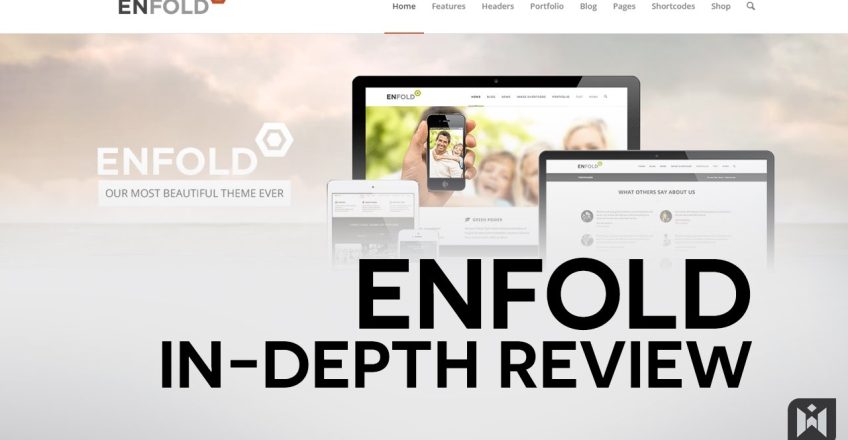
آموزش نصب قالب انفولد: درون ریزی و تنظیمات پوسته
نصب قالب انفولد
قالب انفولد یکی از محبوبترین و پرکاربردترین قالبهای وردپرس است که به دلیل امکانات گسترده و سادگی استفاده، طرفداران بسیاری دارد. با استفاده از این قالب، کاربران میتوانند به راحتی و بدون نیاز به دانش برنامهنویسی، وبسایتی حرفهای و زیبا ایجاد کنند. در این مقاله، به بررسی مراحل نصب، درون ریزی و تنظیمات پوسته قالب انفولد میپردازیم.
بخش اول: نصب قالب انفولد
نصب قالب انفولد بر روی وبسایت وردپرس بسیار ساده است و میتواند در چند مرحله آسان انجام شود.
- تهیه قالب: ابتدا باید نسخه اصلی قالب انفولد را از فروشگاههای معتبر دریافت کنید. توصیه میشود که قالب را از طریق وبسایت رسمی و یا منابع معتبر داخلی خریداری کنید.
- بارگذاری قالب: وارد پیشخوان وردپرس شوید و از منوی سمت چپ، گزینه نمایش و سپس پوستهها را انتخاب کنید. بر روی افزودن جدید کلیک کرده و فایل ZIP قالب انفولد را بارگذاری کنید.
- فعالسازی قالب: پس از بارگذاری، قالب را فعال کنید تا بتوانید از امکانات و تنظیمات آن بهرهبرداری کنید.
بخش دوم: درون ریزی قالب انفولد
درون ریزی یا Import قالب به معنای وارد کردن محتوای دموها و نمونههای ارائه شده توسط قالب به سایت شما است. این فرآیند به شما کمک میکند تا به سرعت سایت خود را به شکلی شبیه به دموهای موجود تبدیل کنید.
- نصب افزونههای مورد نیاز: برخی از دموهای قالب انفولد نیاز به افزونههای خاصی دارند. ابتدا باید این افزونهها را نصب و فعال کنید.
- انتخاب دموی مورد نظر: در بخش پیشبینی تم، دموهای مختلفی از قالب انفولد وجود دارد. دمو مورد نظر خود را انتخاب کنید که میتواند شامل صفحات نمونه، نوشتهها و انواع برگهها باشد.
- انجام درون ریزی: پس از نصب افزونههای مورد نیاز و انتخاب دمو، گزینه درون ریزی دمو را انتخاب و فرآیند درون ریزی را آغاز کنید. این فرآیند ممکن است چند دقیقه طول بکشد.
بخش سوم: تنظیمات پوسته قالب انفولد
پس از نصب و درون ریزی قالب، مرحله بعدی تنظیمات پوسته است. قالب انفولد دارای پنل مدیریتی قدرتمندی است که به شما امکان میدهد تا بخشهای مختلف سایت خود را شخصیسازی کنید.
- تنظیمات عمومی: در این قسمت میتوانید تنظیمات کلی سایت نظیر لوگو، فونتها و رنگها را تعیین کنید. همچنین قابلیت انتخاب طرحبندی کلی سایت نیز وجود دارد.
- سربرگ و فوتر: سفارشیسازی بخشهای سربرگ و فوتر از طریق پنل تنظیمات امکانپذیر است. میتوانید سبک، موقعیت و محتوای این بخشها را تغییر دهید.
- ابزارک ها و منوها: با استفاده از ابزارکها میتوانید ویژگیهای جدیدی به سایدبارها و فوتر سایت خود اضافه کنید. همینطور منوها را میتوانید براساس نیاز خود چینش کرده و بخشهای مختلف سایت را به یکدیگر مرتبط کنید.
- تنظیمات SEO: قالب انفولد ابزارهایی برای بهبود سئو سایت ارائه میدهد که میتوانید از آنها برای بهینهسازی محتوای سایت و جذب ترافیک بیشتر استفاده کنید.
نصب قالب انفولد
قالب انفولد با امکانات و انعطافپذیری بالا، انتخابی عالی برای طراحی سایتهای وردپرسی است. با استفاده از این مقاله، شما میتوانید به راحتی قالب انفولد را نصب کرده، دموهای مورد نظر خود را درون ریزی کرده و تنظیمات پوسته را بهطور کامل انجام دهید. با تنظیم صحیح و بهینهسازی قالب، میتوانید سایتی جذاب و کارآمد بسازید که توانایی جذب مخاطبان زیادی را دارا است.
توضیحات تکمیلی قالب انفولد Enfold :
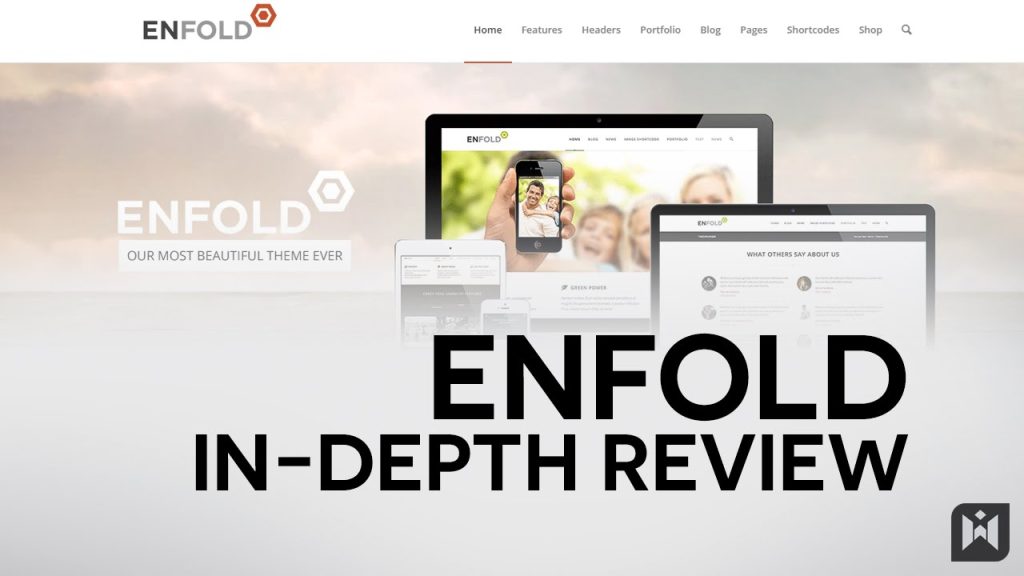
در اینجا راهنمای جامعی برای نصب، درونریزی و تنظیمات قالب انفولد (Enfold) در وردپرس ارائه میدهم. این فرآیند شامل سه مرحلهی اصلی است: نصب قالب، درونریزی دموها و پیکربندی تنظیمات. قبل از شروع مطمئن شوید که دسترسی مدیر به سایت وردپرس خود دارید.
مرحله ۱: نصب قالب انفولد
- دانلود قالب انفولد:
- ابتدا فایل قالب انفولد را از وبسایت رسمی (یا مکانی که آن را خریداری کردهاید) دانلود کنید. فرمت فایل فشرده (
.zip) خواهد بود.
- ابتدا فایل قالب انفولد را از وبسایت رسمی (یا مکانی که آن را خریداری کردهاید) دانلود کنید. فرمت فایل فشرده (
- نصب قالب:
- وارد داشبورد وردپرس شوید و به مسیر “نمایش” > “پوستهها” بروید.
- بر روی دکمه “افزودن” کلیک کنید و سپس گزینه “بارگذاری پوسته” را انتخاب کنید.
- فایل زیپ قالب انفولد را انتخاب کرده و بر روی “نصب اکنون” کلیک کنید.
- پس از اتمام نصب، روی گزینه “فعال کردن” کلیک کنید تا قالب فعال شود.
مرحله ۲: درونریزی دموهای قالب انفولد
قالب انفولد با دموهای از پیش ساخته شدهای عرضه میشود که میتوانید آنها را درونریزی کنید.
- درونریزی محتوای دمو:
- به پنل انفولد در داشبورد وردپرس بروید که معمولاً با نام “Enfold” ظاهر میشود.
- به “Demo Import” بروید.
- دمو مورد نظر خود را انتخاب کنید و بر روی “Import” کلیک کنید.
- فرآیند درونریزی ممکن است چند دقیقه طول بکشد، صبور باشید و اجازه دهید فرآیند به پایان برسد.
مرحله ۳: تنظیمات قالب انفولد
- تنظیمات اصلی:
- وارد پنل تنظیمات انفولد شوید.
- در بخش “General” تنظیمات کلی مثل لوگو، سایت عنوان و غیره را تنظیم کنید.
- رنگها و استایلها:
- در بخش “Styling” میتوانید رنگها و فونتهای دلخواه را انتخاب کنید.
- تنظیمات پیشرفته:
- به “Advanced Styling” بروید تا تنظیمات بیشتری برای عناصر مختلف سایت اعمال کنید.
- تنظیمات سفارشی
- در صورت نیاز به ادیت کدهای CSS یا JS، میتوانید از بخش “Theme Options” > “General Styling” > “Quick CSS” استفاده کنید.
- ایجاد صفحات با استفاده از سازنده:
- با استفاده از Enfold Layout Editor میتوانید صفحات جدیدی ایجاد کرده و با استفاده از بلوکهای مختلف آنها را طراحی کنید.
فایلهای مورد نیاز:
- فایل قالب انفولد با پسوند
.zip - در صورت نیاز به اطلاعات راهنما، فایل مستنداتی که همراه قالب است.
نکات پایانی:
- از سایت خود پیش از هرگونه تغییرات بکآپ بگیرید.
- برای حفظ امنیت و بهینهسازی، افزونهها و وردپرس خود را بهروز نگه دارید.
امیدوارم این راهنما به شما در نصب و تنظیم قالب انفولد در وردپرس کمک کند. موفق باشید!
ویدیو آموزشی نصب قالب انفولد: